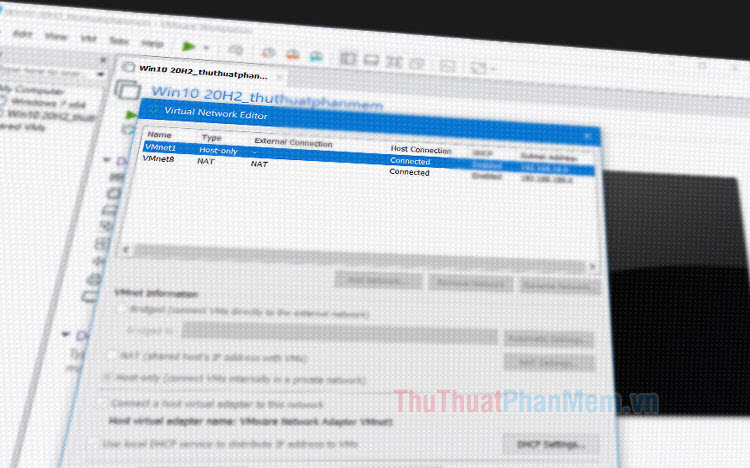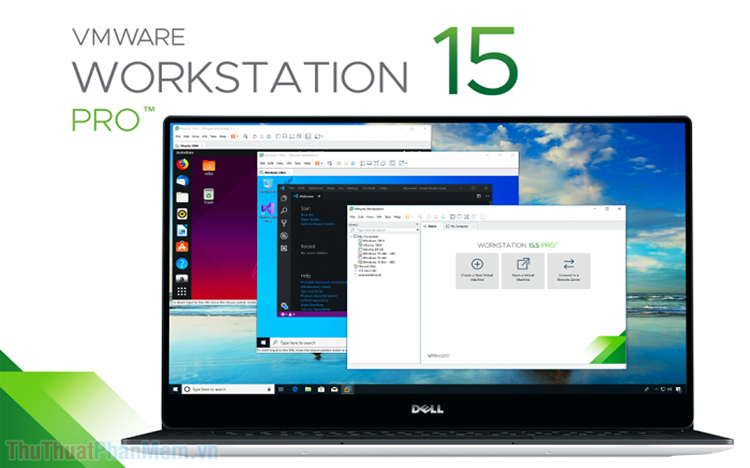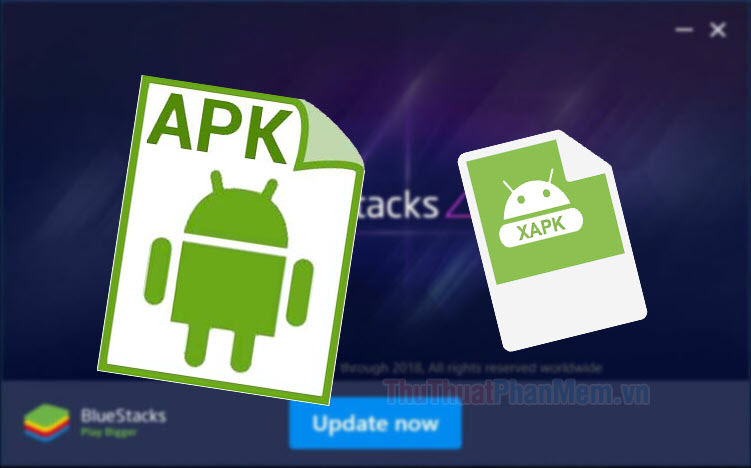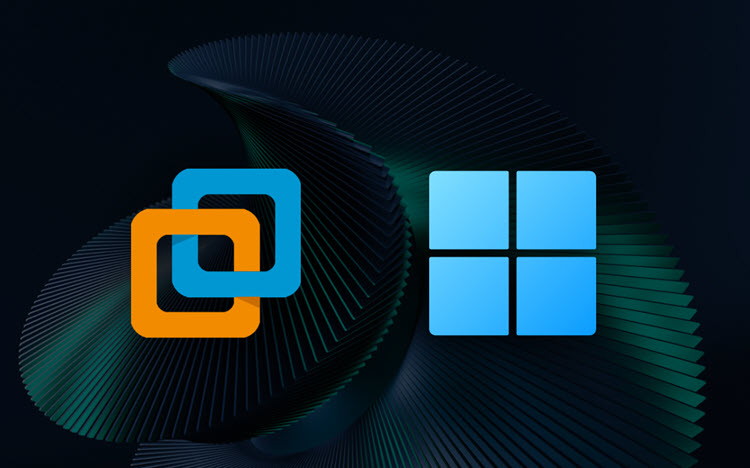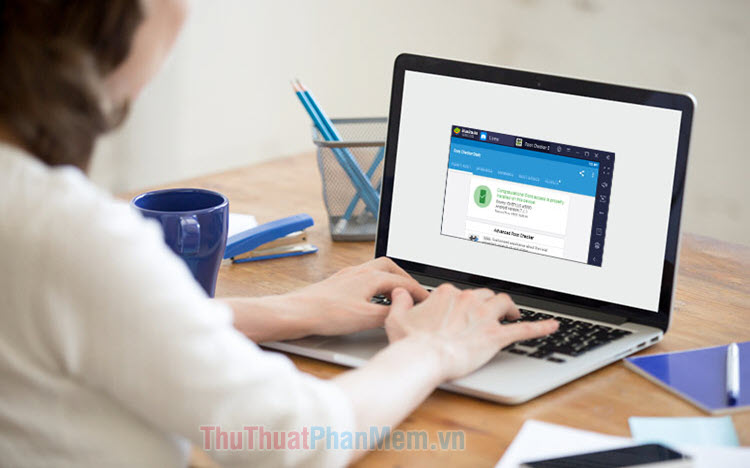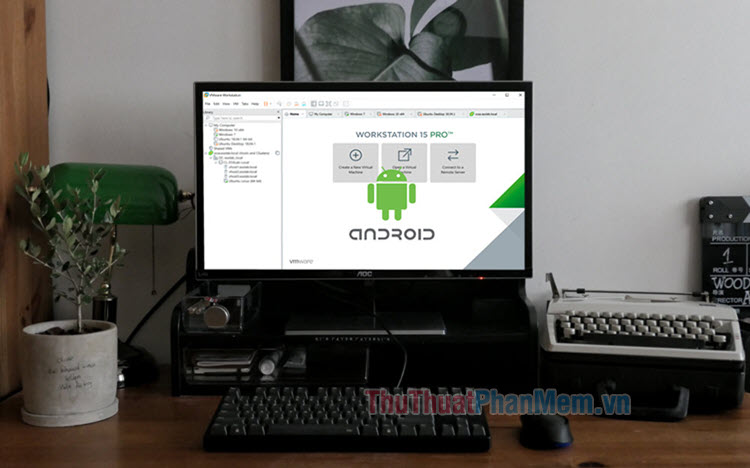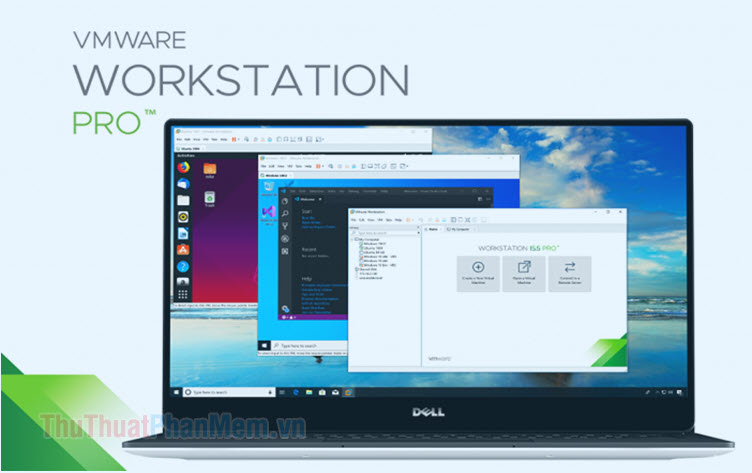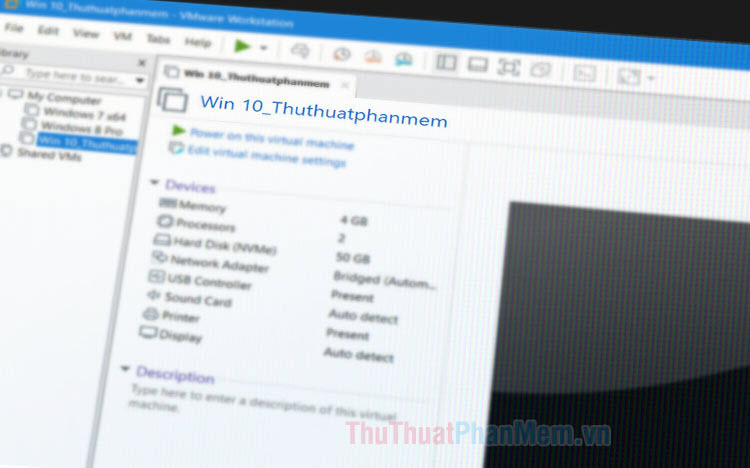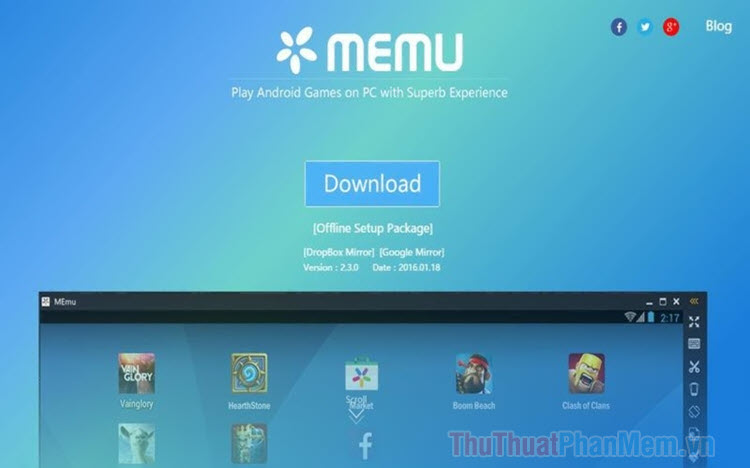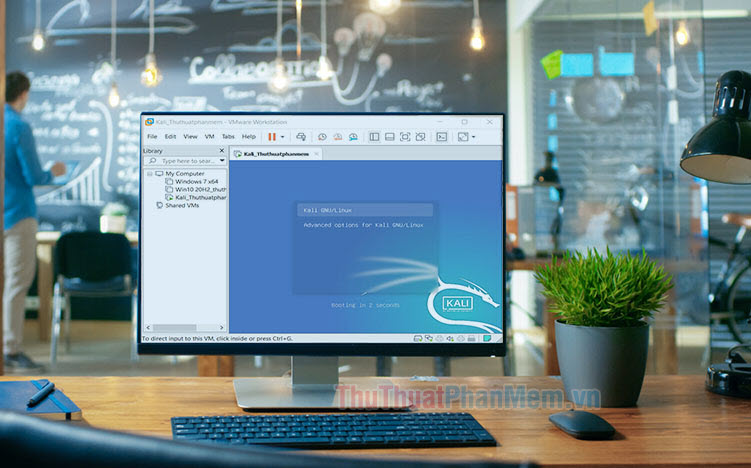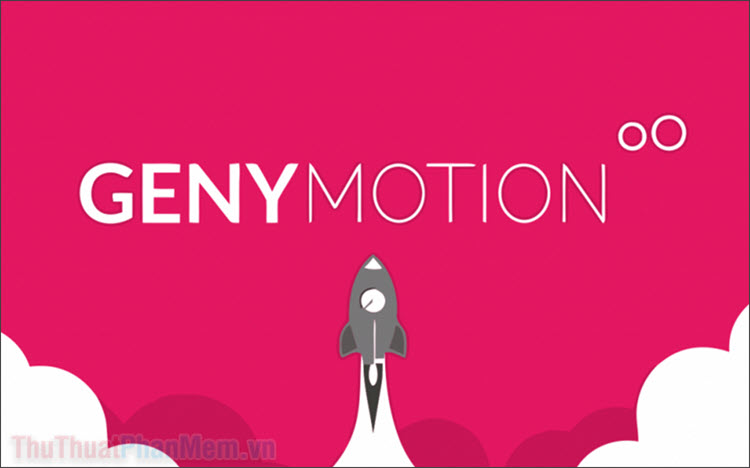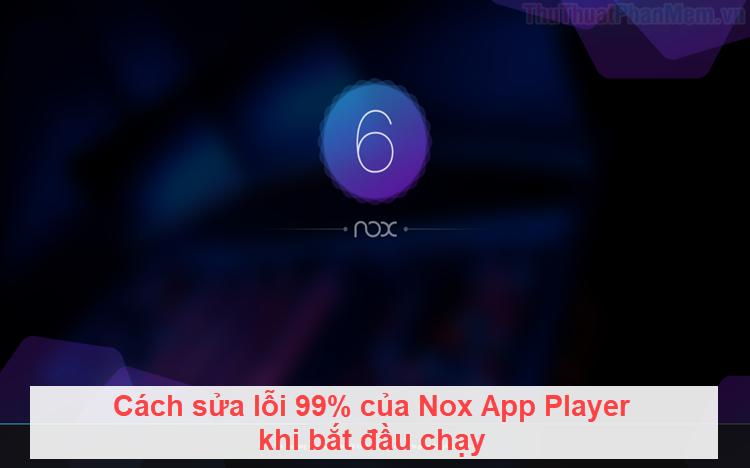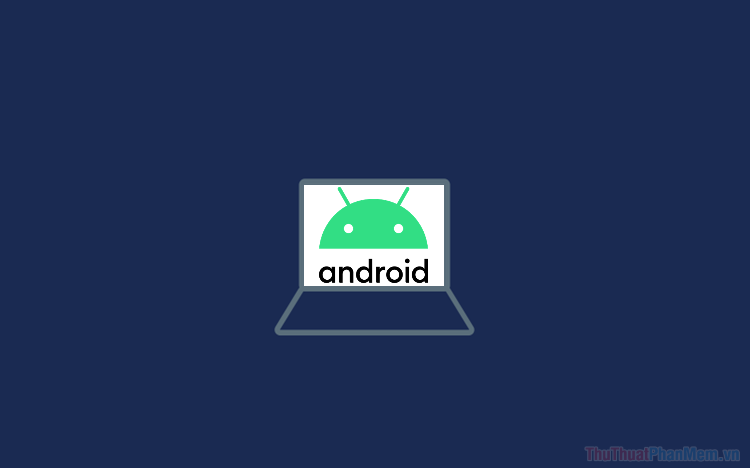Cách Fake GPS trên BlueStacks
Mục lục nội dung
Fake GPS giúp bạn tạo địa chỉ giả lập khi chơi những tựa game yêu cầu vị trí như Pokemon Go, Harry Porter: Wizards Unite… Trong bài viết dưới đây, chúng ta hãy cùng tìm hiểu cách Fake GPS qua trình giả lập Android BlueStacks.

1. Fake GPS trong Sidebar
Bước 1: Bạn click vào biểu tượng >> để mở thanh Sidebar. Nếu phần mềm của bạn có thanh này rồi thì bạn không cần thực hiện bước này.
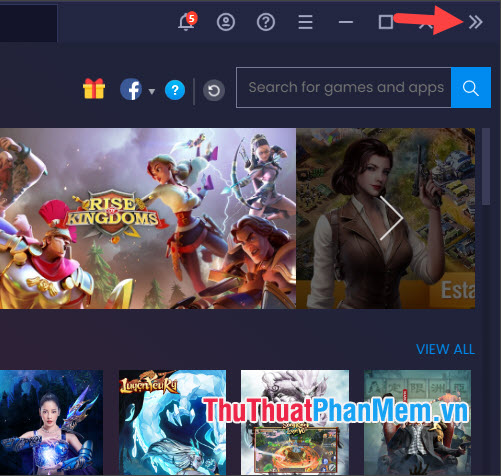
Tiếp theo, bạn click vào biểu tượng … để mở rộng thêm các công cụ khác.
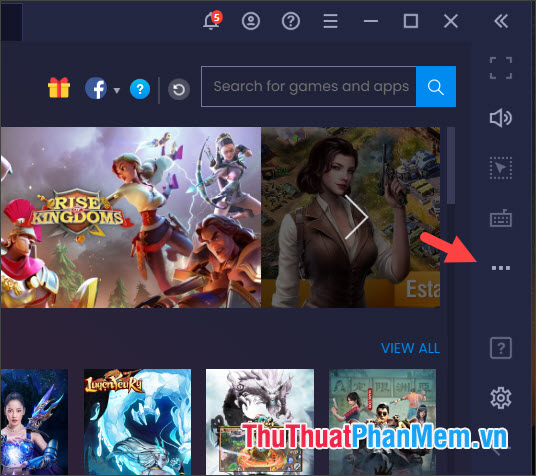
Bước 2: Bạn click vào biểu tượng Set location hoặc bấm tổ hợp phím tắt Ctrl + Shift + K.
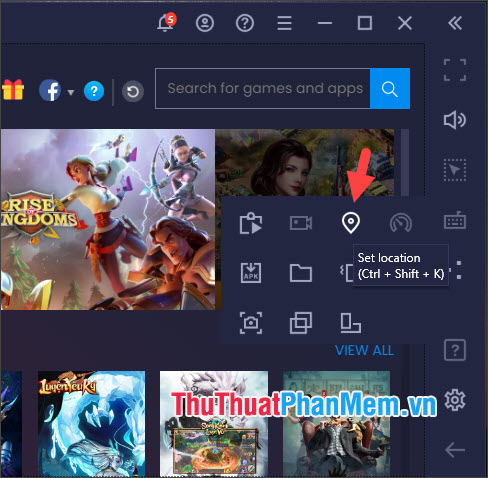
Bước 3: Bạn gạt công tắc mục Mock Location sang bật (1) và click vào Search (2).
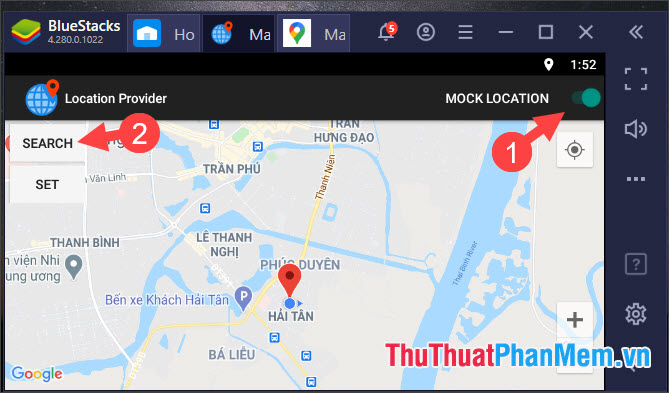
Bước 4: Bạn nhập tên địa chỉ (1) => Search (2). Tiếp theo, bạn click vào địa chỉ (3) đã tìm được.
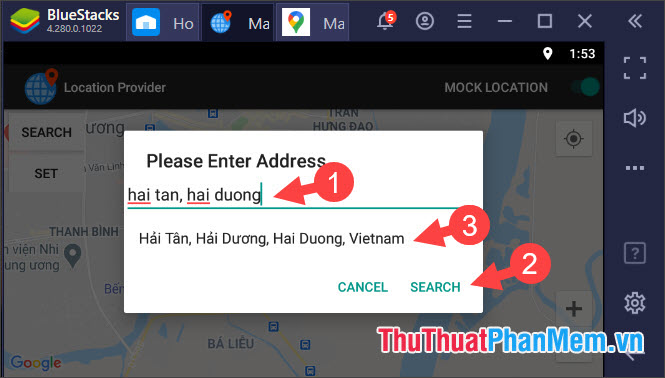
Bước 5: Bạn click vào biểu tượng +/- (1) để phóng to/thu nhỏ bản đồ. Tiếp theo, bạn click vào địa điểm (2) mong muốn để Fake GPS sang vùng đó.

Sau khi thông báo Location has been set hiện lên là thành công.
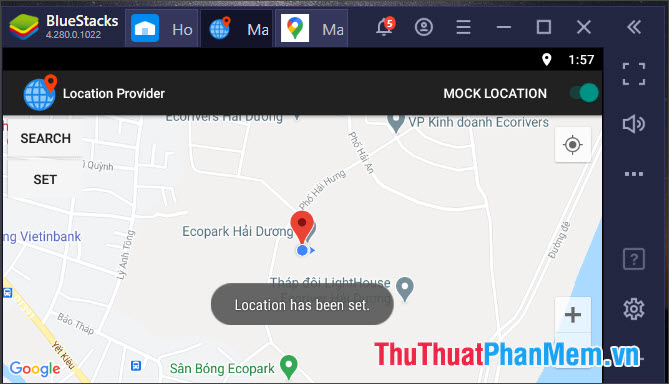
Bước 6: Bạn mở Google Maps lên để kiểm tra. Nếu địa chỉ đúng với nơi mà bạn thay đổi là thành công.
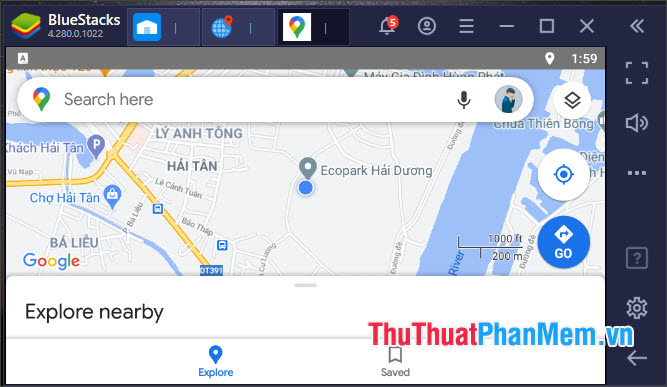
2. Dùng ứng dụng Fake GPS để thay đổi địa điểm
Bước 1: Bạn tải về ứng dụng Fake GPS GO Location Spoofer Free hoặc truy cập địa chỉ sau trên trình duyệt của BlueStack để tải về https://play.google.com/store/apps/details?id=com.incorporateapps.fakegps.fre
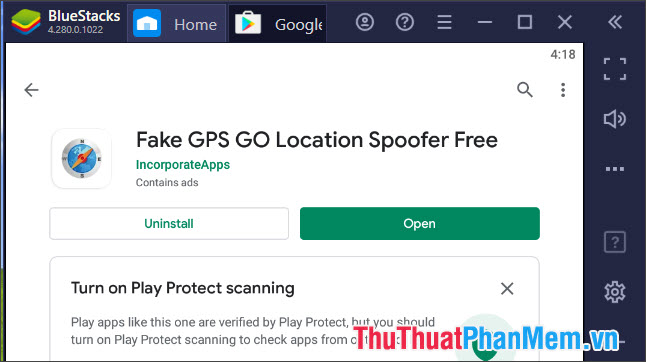
Bước 2: Bạn mở ứng dụng lên và cấp quyền xem quảng cáo, truy cập vị trí. Sau khi thiết lập xong, bạn hãy click vào Enable để cho phép ứng dụng truy cập vào dịch vụ vị trí.
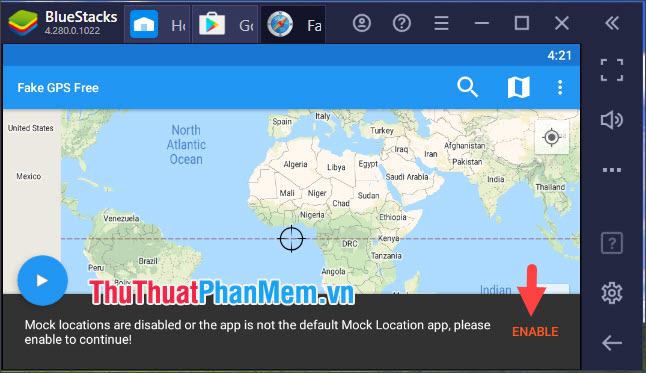
Tiếp theo, bạn click vào Developer Settings.
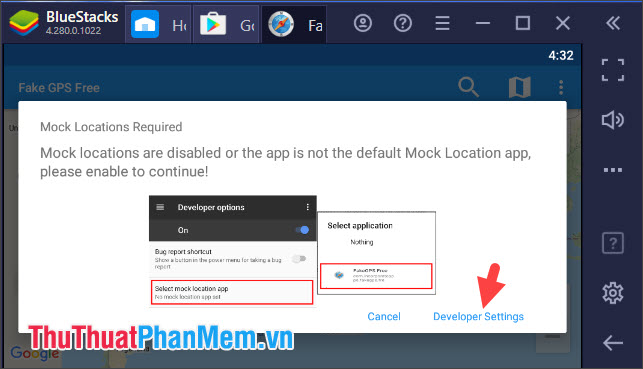
Bước 3: Bạn click chọn mục Select mock location app.
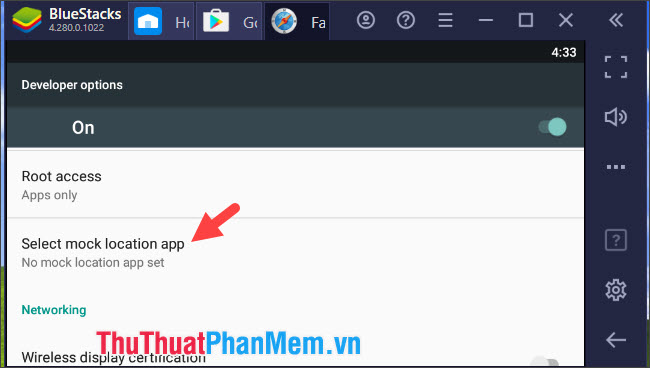
Tiếp theo, bạn chọn ứng dụng FakeGPS Free. Bạn bấm quay trở lại và mở ứng dụng FakeGPS lên.
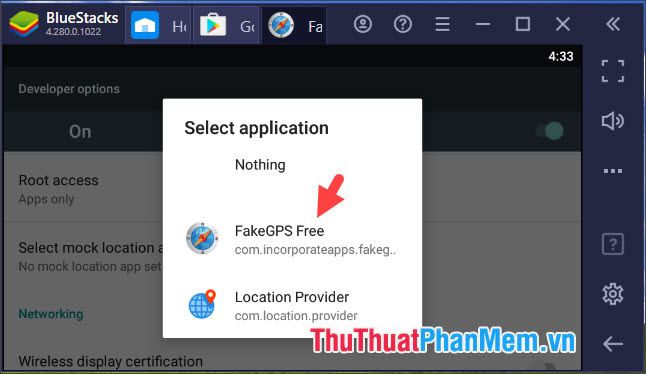
Bước 4: Trên giao diện ứng dụng, bạn click vào biểu tượng +/- (1) để phóng to/thu nhỏ bản đồ. Tiếp theo, bạn click vào địa điểm cần tạo (2) => click vào biểu tượng hình tam giác (3) để bắt đầu Fake Gps.
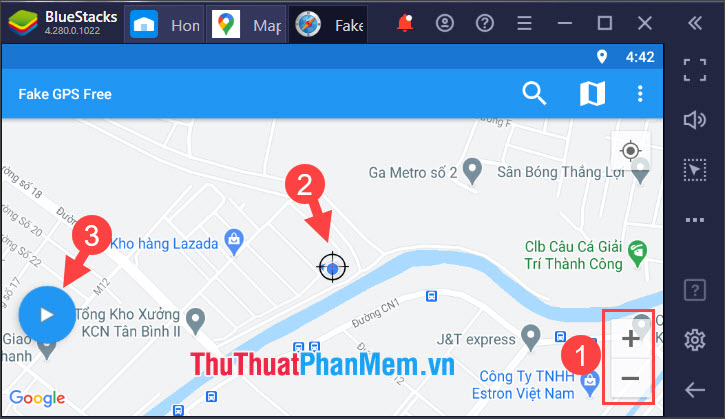
Sau khi biểu tượng định vị hiện lên như hình dưới là thành công.
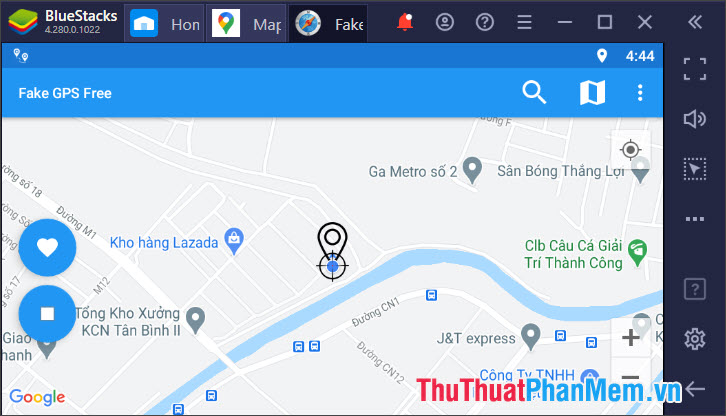
Bước 5: Bạn mở ứng dụng Google Maps để đối chiếu địa điểm. Nếu địa điểm hiển thị chuẩn xác là thành công.
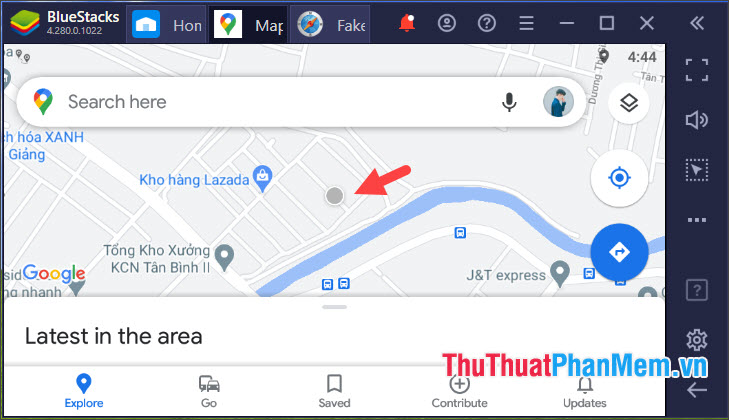
Với hướng dẫn trong bài viết, bạn có thể dễ dàng fake GPS tới bất kì đâu bạn thích để chơi những tựa game yêu cầu GPS hay check-in "sống ảo" với những địa điểm "sang chảnh" trên thế giới. Chúc các bạn ngày mới tốt lành!